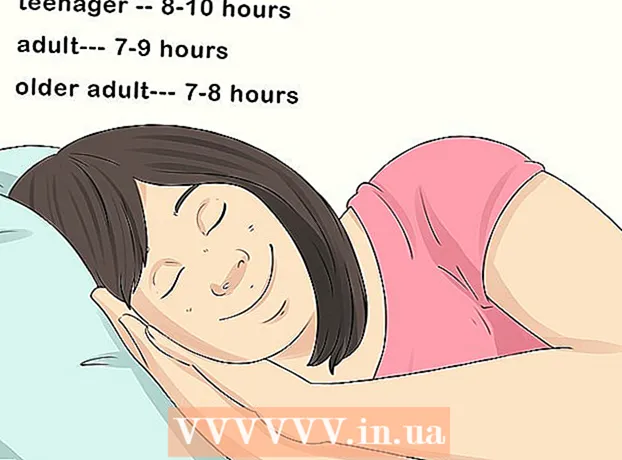作者:
Tamara Smith
创建日期:
25 一月 2021
更新日期:
1 七月 2024

内容
此WikiHow显示如何在Windows 10中调整计算机上的屏幕亮度。您可以在“设置”菜单中调整屏幕亮度。您也可以在任务栏的“电池设置”选项卡中调整屏幕亮度。
踩
方法2之1:使用操作中心
- 打开行动中心。 单击时钟右侧的消息图标以打开操作中心。
- 拖动亮度滑块以调整屏幕亮度。 它在屏幕的底部,旁边有一个太阳。您可以向左拖动以降低屏幕亮度,向右拖动以提高屏幕亮度。
方法2之2:使用设置
 点击开始菜单
点击开始菜单 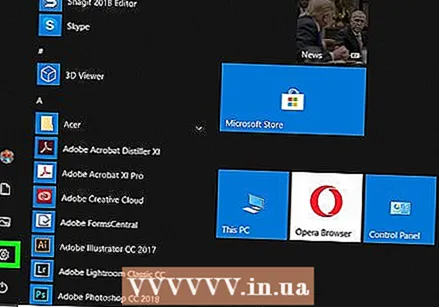 点击
点击  点击 系统. 这是Windows设置菜单中的第一项。它位于类似于计算机的图标旁边。
点击 系统. 这是Windows设置菜单中的第一项。它位于类似于计算机的图标旁边。 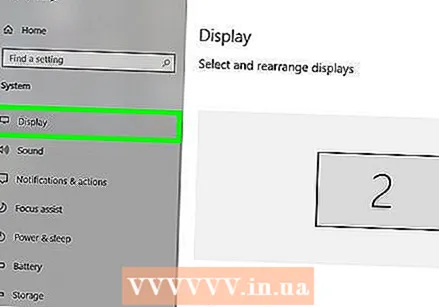 点击 展示. 这是左侧边栏中的第一个选项。显示显示设置。
点击 展示. 这是左侧边栏中的第一个选项。显示显示设置。  拖动亮度滑块以调整屏幕亮度。 带有文本“更改亮度”的滑块位于显示设置的顶部。向左拖动滑块可降低屏幕亮度,向右拖动滑块可提高屏幕亮度。
拖动亮度滑块以调整屏幕亮度。 带有文本“更改亮度”的滑块位于显示设置的顶部。向左拖动滑块可降低屏幕亮度,向右拖动滑块可提高屏幕亮度。 - 使用较低的屏幕亮度以节省电量或电池寿命。
尖端
- 某些计算机的键盘上还有一个按钮,可让您调整屏幕的亮度。
- 您还可以在某些计算机上打开自动屏幕亮度。为此,请转到设置中的亮度部分,然后选中“照明变化时自动更改亮度”框。
- 如果滑块不改变屏幕的亮度,则可能是因为计算机上未安装正确的显示驱动程序。您可以访问制造商的网站以下载计算机的显示驱动程序。
警示语
- 这在带有独立监视器的计算机上不起作用。要更改其亮度,您必须使用显示器本身上的按钮。